为什么打印机打印有条纹,我该怎么办?

几乎每个打印机用户迟早都会面临打印失真的问题。这些缺点之一是 条纹印花.从本文中的材料中,您将了解为什么会发生这种情况以及需要采取哪些措施来解决问题。

打印机故障的原因是什么?
如果打印机在购买后立即开始出现条纹,您必须将其退回商店。 在新设备上打印时出现条纹 - 生产 婚姻.无需去服务中心付费。根据法律,如果有收据且包装完好无损,则必须将打印机更换为可工作的模拟机。
如果打印机在购买后一段时间后开始出现条纹,情况就不同了。 在这种情况下,根本不需要用新的替换它。首先您需要了解可能的原因,因为通常问题是完全可以解决的。打印过程中出现纸张条纹的原因有多种。在这种情况下,原因可能取决于打印机本身的类型。


喷墨
在以下情况下,喷墨打印机可能会出现条纹:
- 喷嘴堵塞;
- 编码器盘受到污染;
- 供墨不正确;
- 墨水质量差;
- 打印头对齐。

打印缺陷的可能原因之一可能是 油墨干燥。 当打印机长时间不使用时会发生这种情况。此外,当空气进入打印头时,设备会在打印时出现条纹。有时问题的原因是 CISS 墨水循环的重叠。 使用劣质墨水时,机器可能无法很好地打印。另一个原因可能是轴的变形,这是打印机长时间使用时的典型现象。此外,如果磁带或传感器脏了,也会出现打印缺陷。


但是,不要立即扔掉设备,因为您可以发现问题并自行修复。 H通常可以通过带的类型来确定出现缺陷的原因,即:
- 多色或白色条纹表示供墨不正确;
- 垂直线中断表示打印头未对准;
- 当编码器堵塞时,会出现彼此距离相等的白色条纹。


激光
激光打印机打印时出现条纹的原因如下:
- 碳粉用完了;
- 磨损或损坏的光电导体;
- 废粉盒已满;
- 有机械损伤;
- 刮刀有问题。


与喷墨打印机一样,有时您可以通过查看条带本身的外观来了解打印缺陷的原因。.例如, 白色竖条纹,随着每张新纸的增加而增加,表示需要重新填充墨盒。 不同宽度的竖条纹 指示设备的机械故障。如果在打印过程中,打印机离开 纸上的黑点和圆点, 废粉盒已满。 黑点和虚线 沿着纸张的边缘,它们表示光电导体的磨损。当页面出现时 暗色条纹或淡色垂直条纹,问题出在刮刀上。


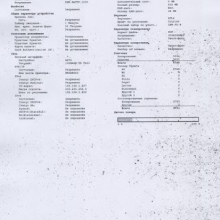
缺陷的原因可能在于 磁轴劣化.他负责将粉末涂在滚筒上。在操作过程中,墨粉会影响磁辊的涂层。如果磨损,打印机打印的页面会带有白色不规则条纹。此外,文字的颜色也会发生变化。它不是黑色,而是变成灰色,并且图纸的填充变得不均匀。然而,磁辊通常必须与计量刀片一起更换。它还会导致打印缺陷。



该怎么办?
要解决这个问题,您需要建立在打印机的类型上。


喷墨
喷墨打印机使用液体墨水。当它们结束时,您会注意到阴影的变化。例如,打印机打印的不是黑色文本,而是蓝色、水平空格或出现白色条纹,将字母分成两部分。有时,打印机甚至会在纸张的整个表面上打印带有横向条纹的页面。这个问题讲 料斗溢出或需要更换刮刀。


有时需要更换变形的轴,在其他情况下足以摆脱掉在其上的异物。
在其他情况下,有必要检查热膜的完整性。 从墨盒 不应该唤醒碳粉.检查这一点很容易:您需要取出墨盒并轻轻摇晃。如果这会使您的手变黑,则必须用新的碳粉更换碳粉。否则,您将无法解决问题。 但是,在您做任何事情之前,您需要考虑: 喷墨打印机和激光打印机有不同的故障排除方法。
首先,您应该了解如何自行修复喷墨打印机的缺陷。
- 检查墨水量。 如果您的喷墨打印机在打印时输出条纹,您必须先停止打印并重新填充墨盒。这个问题不容忽视,没有油漆就无法进行喷嘴测试。此外,墨水用完会烧坏喷嘴。为此,请找到软件,安装并运行该程序。接下来,打开一个带有墨水胶囊图片的选项卡。它的名称可能不同(“估计墨水量”、“打印机墨水量”)。要诊断墨水量,请使用打印机控制面板。视觉评估将使您了解需要更换哪种墨水。通常,当级别非常低时,会出现一个黄色三角形形式的警告图标。
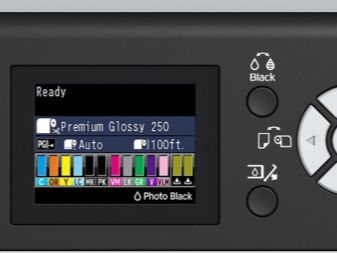

- CISS的诊断。 如果重新填充墨盒后没有任何变化,打印过程中纸张上再次出现条纹,则需要检查 CISS(连续供墨系统)。确保墨水电缆没有被夹住很重要。如果系统没有被夹住,请检查气孔过滤器。如果它们被堵塞,它们的能力就会受损。必须清除灰尘和干漆。如果它们变得不可用,您需要用新的替换它们。


- 喷嘴测试。 如果检查后墨水盒没有问题,但打印机继续打印有条纹,则需要测试喷嘴。为此,请转到“开始”,然后选择“设备和打印机”,找到您的打印机,右键单击并选择“打印机属性”。在打开的窗口中,单击“设置”项。之后,转到“服务”选项卡,然后选择“检查喷嘴”项。但是,测试方案也可能取决于打印机的类型。现代模型提供对设备本身的喷嘴测试。验证算法取决于型号;它在特定产品的说明中有所说明。
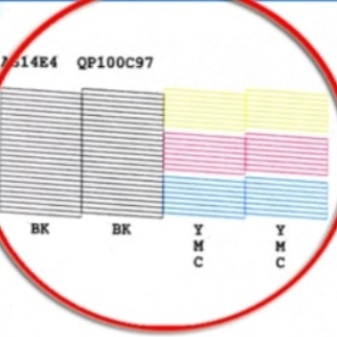
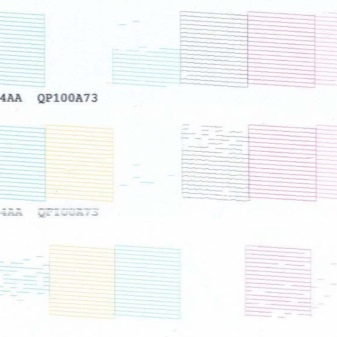
- 清洁打印头。 喷墨打印机中使用的墨水比激光类型的墨水干得更快。闲置时间长,打印时出现条纹的情况并不少见。墨水会在 2 周不活动时堵塞喷嘴。有时打印头会在 3 周内堵塞。 为了解决这个问题,安装程序有一个名为“打印头清洗”的特殊实用程序。
此过程可节省墨水消耗。如果您忘记了这一点,墨水将在随后的打印过程中自行冲洗喷嘴,从而消耗墨盒。清洁程序可立即进行 2-3 次。之后,您需要让打印机在不触摸的情况下冷却 1-2 小时。如果这没有帮助,则必须手动清洁头部。
如果打印头的喷头或喷头干涸,可以尝试使用软件或物理方法解决问题。 您可以尝试浸泡墨盒。为此,他们把它拿出来,放在桌子上的餐巾纸上。稍微用力,他就被喷嘴压在桌子上,试图用手指压在两边。如果这没有帮助,并且油漆没有出来,您需要尝试使用软件解决方案来解决问题。为此,请打开“打印机属性”并选择“维护”选项卡。接下来,交替选择前 2 个选项卡(“清洁”和“深度清洁”)。


如果喷嘴检查和打印头清洁命令不起作用,您可以尝试使用特殊液体清洁打印头。如果这没有帮助,唯一剩下的就是更换墨盒。
- 清洁编码器磁带和磁盘。 当打印机打印不同宽度条纹的页面时,需要清洁编码盘。所需部分位于送纸轴的左侧,它沿着移动托架运行,是一个带有标记的透明塑料薄膜。在打印机运行期间,这些标记会被灰尘覆盖,墨水可能会残留在上面,随着时间的推移会变干。结果,传感器看不到它们,并且纸张位置不正确。 要解决这个问题,您需要用软布擦拭光盘,用专用清洁剂浸泡光盘或使用含有氨水的清洁剂“肌肉先生”来清洁光盘。 之后,您需要等待大约半小时,让处理过的表面完全干燥。不要使用丙酮:这会擦除标记。清洁时必须非常小心。如果条带从底座上脱落,您将不得不拆卸半个打印机以将其放回原位。


激光
激光打印机不仅是彩色的,而且是灰白色的。 在绝大多数情况下,打印件上出现条带是由于使用过的墨盒的状况所致。通常在这种类型的任何新设备中,都会插入具有最少量粉末的弹药筒。它结束得更快。
- 碳粉更换。 如果打印过程中颜色开始变化,文字中间开始出现白色条纹,则需要更换墨盒。取出并摇动碳粉以尝试再打印几页是没有用的。这无济于事,不要将墨盒敲在桌子上,地板上。从此,矿井将开始溢出。废品打印会缩短打印机的使用寿命。
如果纸张中间也出现条纹,则需要重新填充或更换墨盒。 如果条纹是深色和弯曲的,这表明使用的粉末质量低。当碳粉量未达到临界水平时,值得 注意配送系统。 在这种情况下,您无法避免联系服务中心。
您需要自己用适当类型的粉末重新填充碳粉。 您需要在值得信赖的商店购买它,检查质量证书并符合必要的要求。碳粉毒性很大,您需要在通风良好的地方重新填充粉末。

同时,不要将多余的粉末倒入隔间中,否则在打印过程中条纹会继续装饰页面。
- 更换感光鼓。 激光打印机的光电导体具有对光辐射敏感的涂层。在操作过程中,该涂层会被擦除,从而影响打印页面的质量。打印时左右出现黑色条纹,更换碳粉后不消失,变宽。删除它们是行不通的:您必须更换光电导体。如果您延迟联系服务的时间,设备的其他元素可能会受到影响。


- 掉落损坏的墨盒.如果墨盒意外掉落后出现问题,则将粉末固定到位的橡胶密封件可能无法承受冲击。结果,粉末会倒在纸上,在纸上留下条纹和斑点,不仅在侧面,而且在任何地方。您将无法使用碳粉做任何事情:您必须购买新的碳粉。
为消除墨盒损坏问题,将其从打印机中取出,检查是否有裂纹和松动部件。 此外,检查螺栓拧入的地方。然后他们轻轻摇晃它,关闭轴附近的百叶窗,看看粉末是否在倾倒。如果一切正常,他们会通过采矿检查掩体。
很少有人想到当这个隔间装满时,一部分粉末会流出。这会导致页面上出现宽黑色条纹。为了防止这种情况,有必要记住预防。 每次您自己重新填充碳粉时,都应清洁此隔间。

- 软件问题。 打印时出现条纹可能是由于设备软件无法正常工作造成的。这可能是由于断电、用户损坏或病毒造成的。如果其他操作后的条纹在打印时继续装饰页面,则必须重新安装驱动程序。它通常包含在设备中。如果磁盘损坏,您可以从官方制造商网站下载驱动程序。

有用的提示
至于墨水,迟早会用完,需要更换墨盒。 但是,以下简单指南将有助于延长打印机的使用寿命:
- 越早发现问题越好;如果拉到最后,打印机的寿命会减少;
- 您需要不断检查墨水量,并确保它们不会变干;
- 每次重新填充碳粉时,您都需要清洁垃圾箱;不应让它溢出;
- 如果条带由小点组成,则需要重新填充墨盒并正确安装刀片;
- 如果条纹出现在页面的同一部分,请重新填充墨盒并检查轴是否存在异物;
- 不要将大量粉末倒入墨粉仓,这样不会增加打印页数;
- 如果在喷墨打印机上,两个墨盒(彩色和黑色)都充满墨水,喷嘴和打印头诊断没有发现问题,原因在于打印头对齐;
- 用木棍清洁刀片,小心不要割伤自己。

以下视频介绍了打印机出现条纹时该怎么做。













评论发送成功。